ไม่ทางใดก็ทางหนึ่ง ผู้ใช้ส่วนใหญ่ใช้บางโปรแกรมเพื่อสร้างและแก้ไขเอกสารข้อความ Windows มีวิธีแก้ปัญหาสองสามข้อสำหรับสิ่งนี้โดยค่าเริ่มต้น แต่เรายังสามารถใช้โปรแกรมภายนอกอื่นๆ เช่น ไมโครซอฟท์ คำ.
พวกคุณหลายคนคงทราบดีอยู่แล้วว่านี่คือแอปพลิเคชั่นที่เป็นส่วนหนึ่งของชุดโปรแกรมสำนักงานอันทรงพลัง Office. โซลูชันนี้มาพร้อมกับโซลูชันยอดนิยมอื่นๆ เช่น Excel หรือ PowerPoint เป็นต้น อย่างไรก็ตาม เราพบโปรแกรมที่ออกแบบมาเป็นพิเศษเพื่อทำงานกับข้อความทุกประเภท เห็นได้ชัดว่าเมื่อเวลาผ่านไปมีการปรับปรุงอย่างเห็นได้ชัดด้วยการอัปเดตและเวอร์ชันใหม่ที่ส่งโดยซอฟต์แวร์ยักษ์
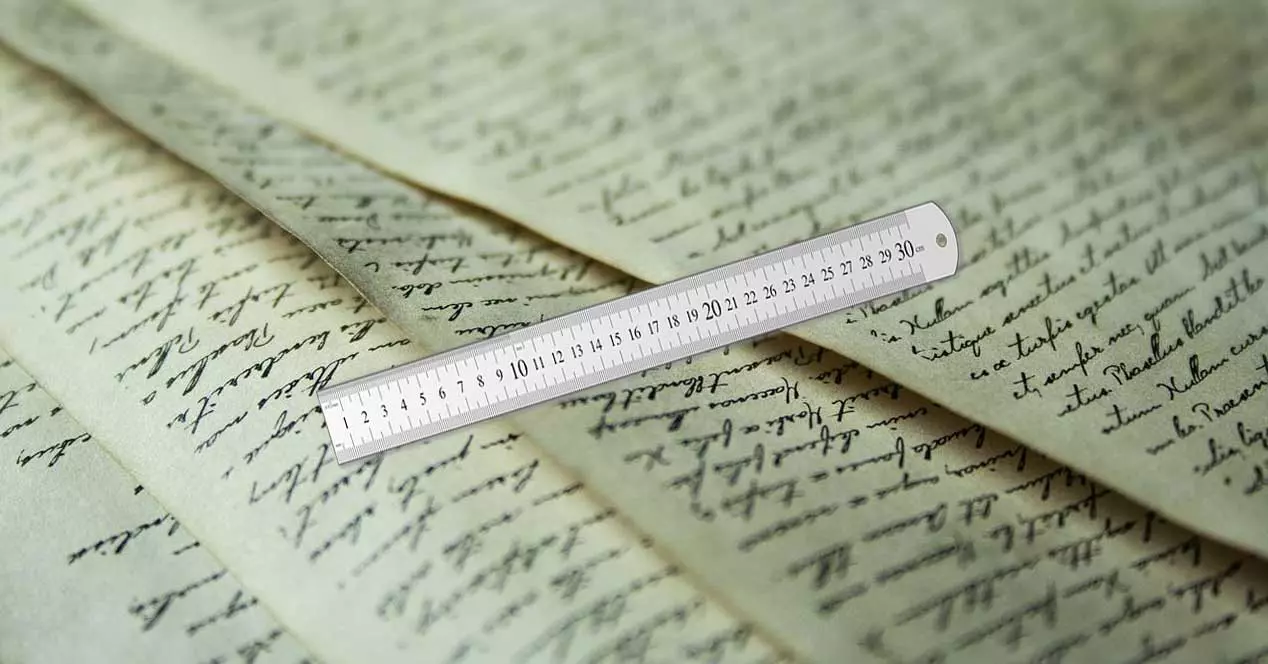
ทั้งหมดนี้ทำให้เราใช้งานและทำงานกับองค์ประกอบเพิ่มเติม เช่น รูปภาพ วิดีโอ ตาราง หรือกราฟได้ ด้วยทุกสิ่งและด้วยเมื่อ เราแก้ไขเอกสารขนาดใหญ่ ประกอบขึ้นจากหลายหน้าต้องมีโครงสร้างและดูเป็นมืออาชีพมากที่สุด อย่างแม่นยำสำหรับทั้งหมดนี้ โปรแกรมเสนอพารามิเตอร์ที่สามารถกำหนดค่าได้จำนวนมากเพื่อปรับแต่งโครงการของเราที่นี่ ต่อไป เราต้องการพูดถึงฟังก์ชันที่อยู่กับเรามานานหลายปีและมีประโยชน์อย่างยิ่งในบางสถานการณ์
ในขณะนี้ ใน Word เวอร์ชันล่าสุด เป็นองค์ประกอบที่ปิดใช้งานโดยค่าเริ่มต้น แต่เราจะคุ้นเคยเป็นอย่างยิ่ง โดยเฉพาะอย่างยิ่ง เรากำลังหมายถึง ฟังก์ชันกฎ ที่เราสามารถใช้ได้ทุกเมื่อใน Word หากเราต้องการ แต่อย่างที่เราบอกไป เป็นไปได้มากว่า ณ เวลานี้เราเอื้อมไม่ถึงเพราะมัน ถูกซ่อนไว้โดยค่าเริ่มต้น . ตอนนี้เราจะสอนวิธีเปิดใช้งานและใช้งานในโปรแกรมแก้ไขข้อความ
เปิดใช้งานคุณสมบัติไม้บรรทัดใน Microsoft Word
ณ จุดนี้เราต้องคำนึงว่าองค์ประกอบที่ซ่อนอยู่ก่อนหน้านี้สามารถช่วยเราจัดการและ กำหนดระยะขอบของเอกสารของเรา . นอกจากนี้ยังมีประโยชน์มากในการวางองค์ประกอบเพิ่มเติมอื่น ๆ ให้กับข้อความอย่างเหมาะสม ในที่นี้เราหมายถึง การจัดการโต๊ะ or ตำแหน่งของเนื้อหามัลติมีเดียเช่น เป็นภาพ
แต่อย่างที่เราบอกคุณไปก่อนหน้านี้ สิ่งแรกที่เราต้องทำคือเปิดใช้งานฟังก์ชันเพื่อให้เรามองเห็นอินเทอร์เฟซของโปรแกรม เริ่มแรก สิ่งที่เราต้องทำคือไปที่ ดูเมนู ตัวเลือกในอินเทอร์เฟซหลักของโปรแกรม ที่นี่เราพบตัวเลือกมากมายที่แบ่งออกเป็นหมวดหมู่ต่าง ๆ ตัวเลือกที่เราสนใจคือตัวเลือกที่เรียกว่า แสดง .
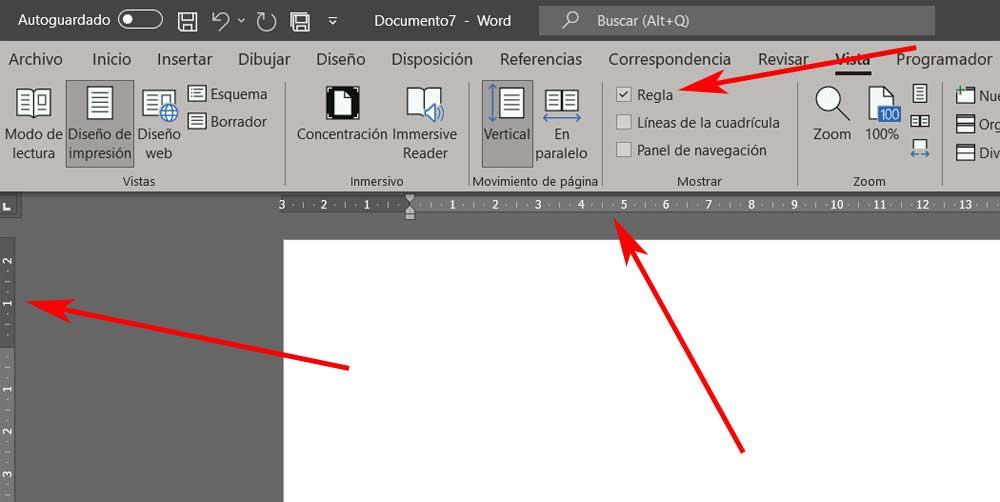
ในขณะนั้นที่เรากล่าวถึง อยู่ในส่วนที่ตรงกับส่วนบนของเอกสาร เราพบเครื่องหมายสองอันที่เราสามารถย้ายไปที่ แก้ไขการเยื้องของข้อความ ที่เราทำงาน ดังที่เราได้กล่าวไว้ก่อนหน้านี้ องค์ประกอบกฎนี้จะช่วยให้เรากำหนดค่าขอบด้านข้าง ด้านล่าง และด้านบนสุดของหน้าของเราในเอกสาร Word
